【目次】
・受注登録画面から実売上(出荷情報登録)を行う場合
・受注登録画面から実売上済(出荷情報登録済)の出荷情報変更を行う場合
・受注登録画面から金額変更を行う場合
・受注登録画面からオーソリ取消(返品)を行う場合
・受注登録画面から再オーソリ(再決済)を行う場合
・受注管理>クレジット決済状況管理から一括処理を行う場合
・受注管理>クレジット決済状況管理から売上確定(出荷情報登録)処理を行う場合
・受注管理>クレジット決済状況管理からオーソリ取消を行う場合
・受注管理>クレジット決済状況管理から実売上(出荷情報)取消を行う場合
・お荷物伝票番号の登録方法
└ CSV による一括登録
└ 受注一覧から登録
└ 受注登録画面から登録
・オーソリNG時の対応方法(別のクレジットカードで再オーソリする)
・同梱の決済処理を行う場合
└ 同梱処理
└ 金額変更処理:親受注
└ オーソリ取り消し処理:子受注
・定期申込データのカード情報変更方法
受注登録画面から実売上(出荷情報登録)を行う場合
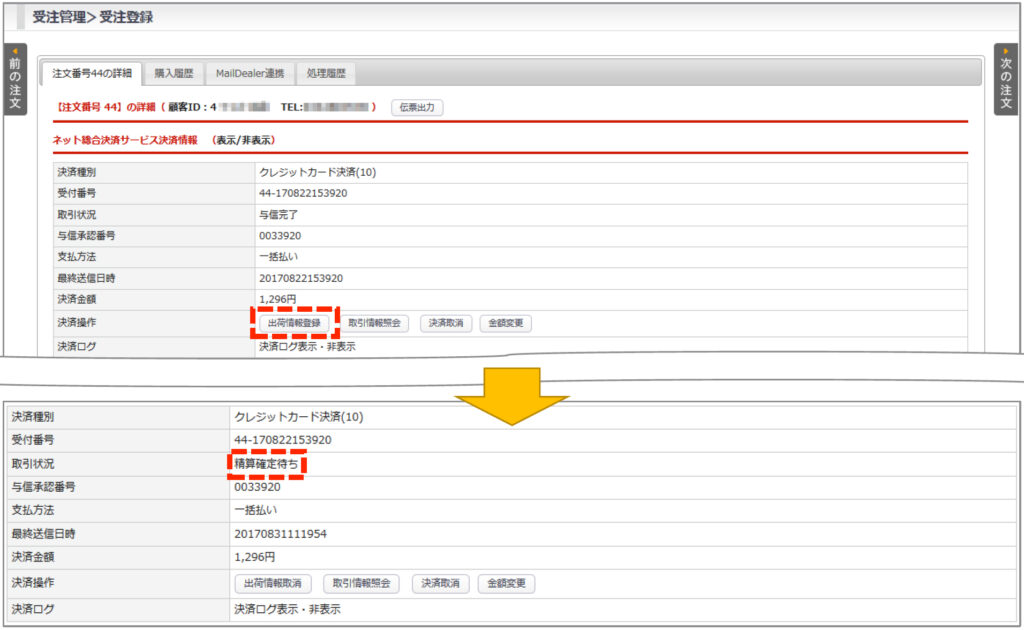
- 受注データにお荷物伝票番号を登録します。※登録完了後、決済操作に「出荷情報登録」が表示されます。
- 決済操作より【出荷情報登録】ボタンをクリック→完了すると取引状態が「精算確定待ち」となります。
※お荷物伝票番号登録方法は 「お荷物伝票番号の登録方法」をご参照ください。
※精算確定はヤマト運輸が毎日深夜に実施します。
受注登録画面から実売上済(出荷情報登録済)の出荷情報変更を行う場合
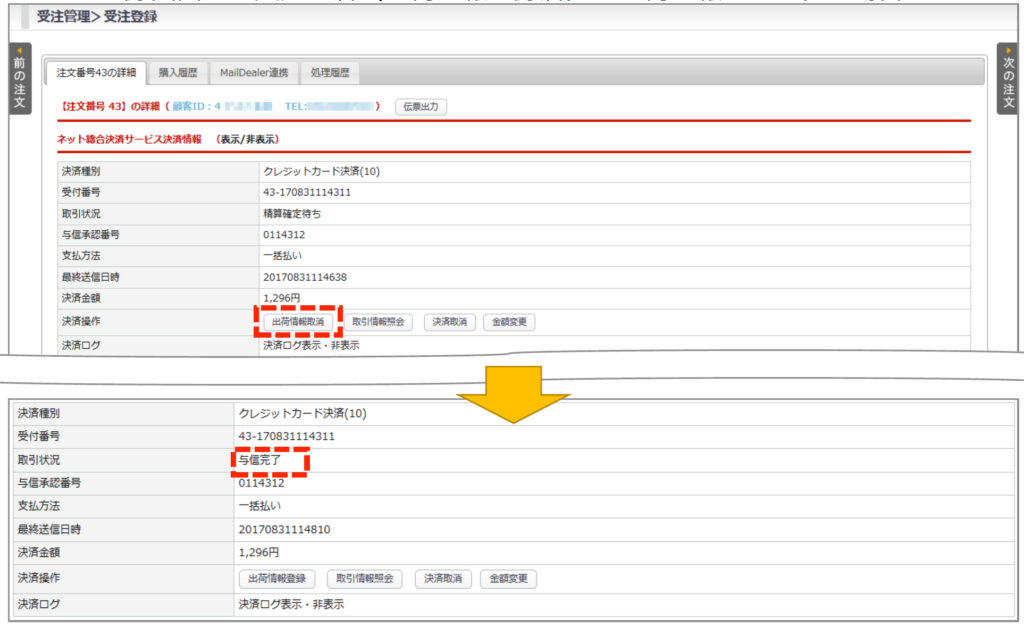
- 決済操作より【出荷情報取消】ボタンをクリック→完了すると取引状態が「与信完了」となります。
- お荷物伝票番号を編集して、再度出荷情報登録を実施する
※出荷情報登録方法は「受注登録画面から実売上(出荷情報登録)を行う場合」をご参照ください。
※お荷物伝票番号登録方法は 「お荷物伝票番号の登録方法」をご参照ください。
受注登録画面から金額変更を行う場合
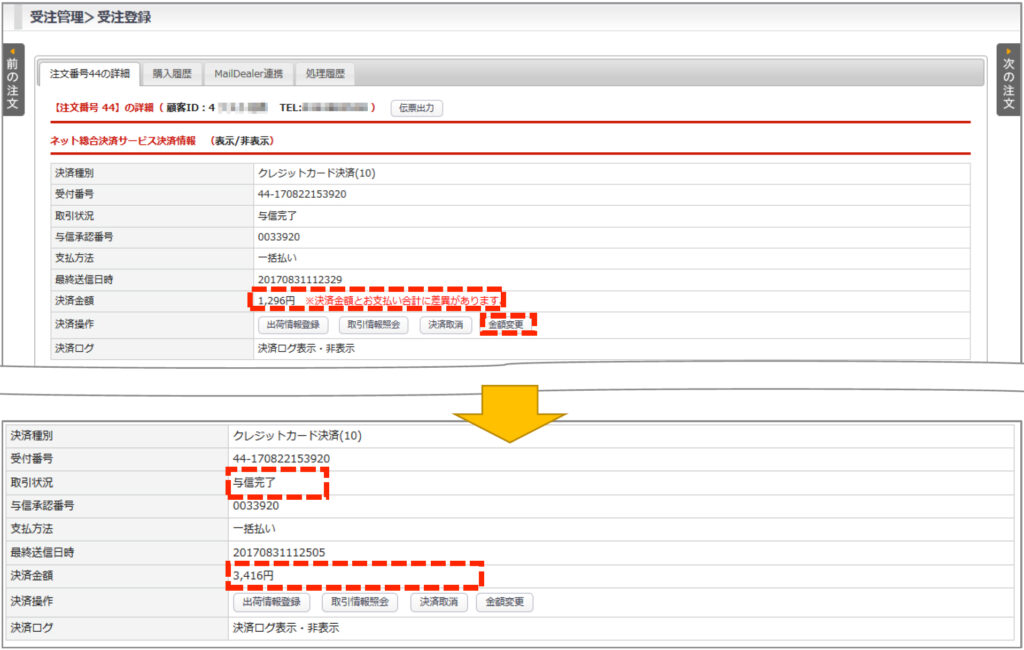
与信取得済みの金額と受注データの請求額が異なると、決済金額横にアラートが表示されます。
決済操作より【決済金額変更】ボタンをクリック→完了すると決済金額に変更後の金額が反映され、アラートが消えます。
受注登録画面からオーソリ取消(返品)を行う場合
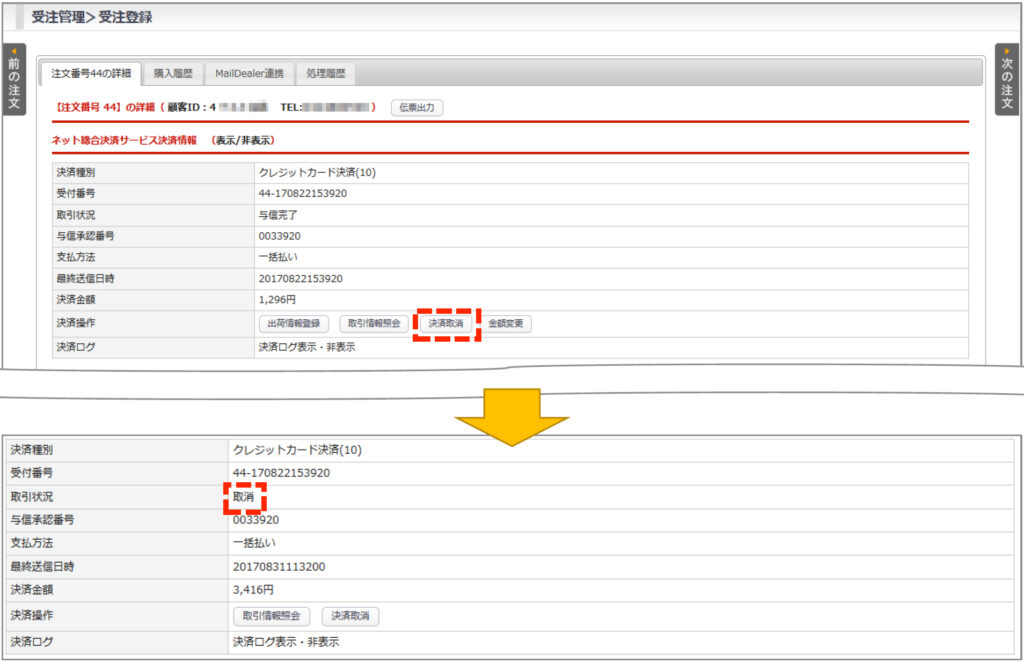
決済操作より【決済取消】ボタンをクリック→完了すると取引状態が「取消」となります。
受注登録画面から再オーソリ(再決済)を行う場合
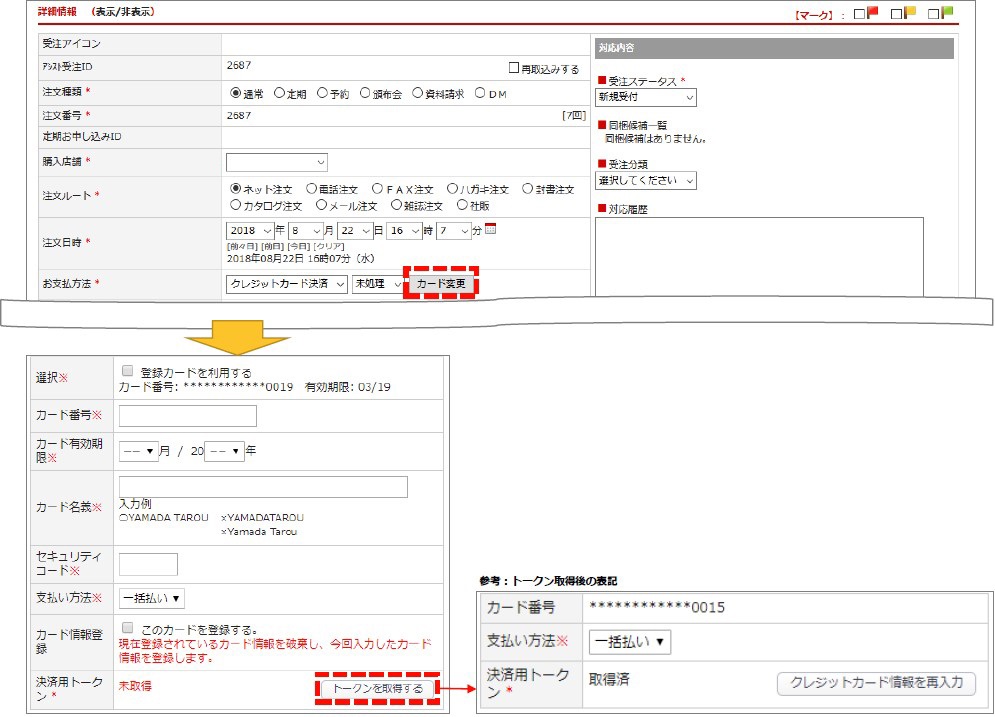
- お支払方法の【カード変更】ボタンをクリック
- カード情報を登録、または「登録カードを利用する」にチェックを入れる。
※カード情報を登録する場合、必ず専用端末から実施してください - 【トークンを取得する】ボタンをクリック ※必ず実施してください
- ページ下部「オーソリを実行して登録する」から受注データを保存
※カード変更には、事前に決済取消が必要です
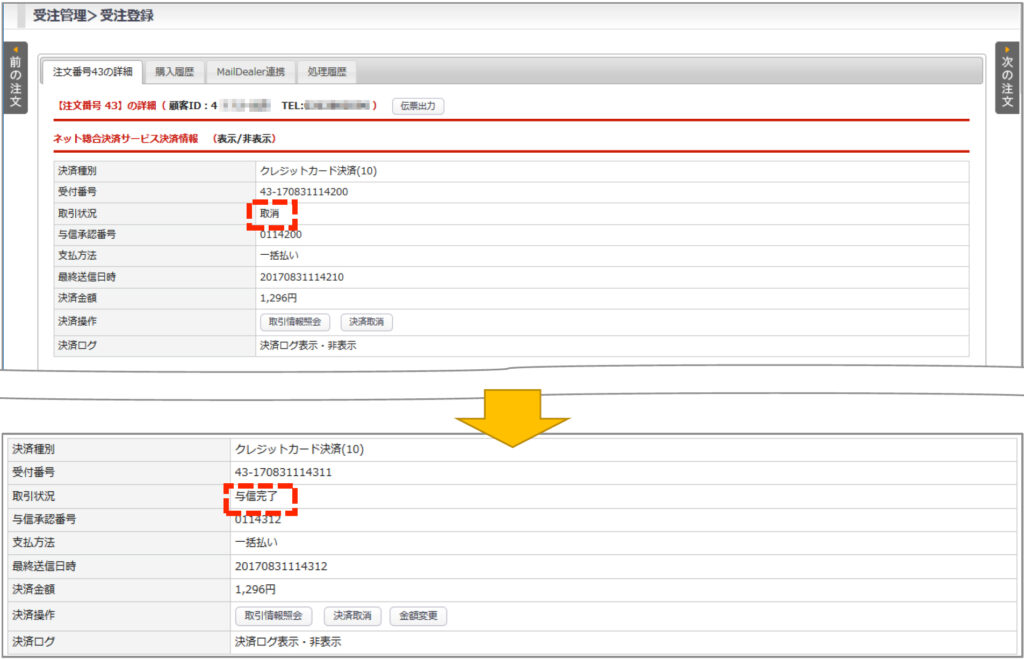
完了すると、取引状況が「与信完了」となります。
受注管理>クレジット決済状況管理から一括処理を行う場合
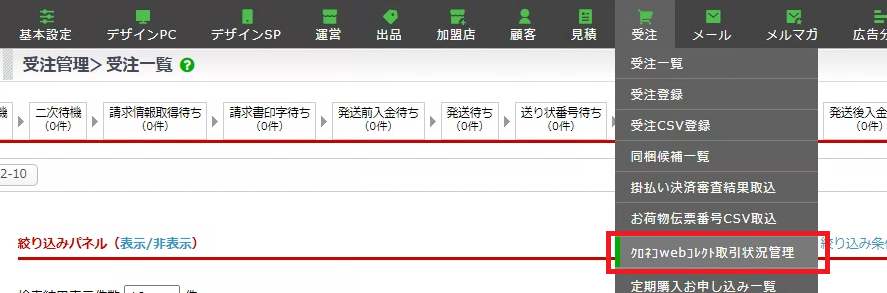
受注管理>クロネコwebコネクト取引状況管理より、一括処理が可能です。
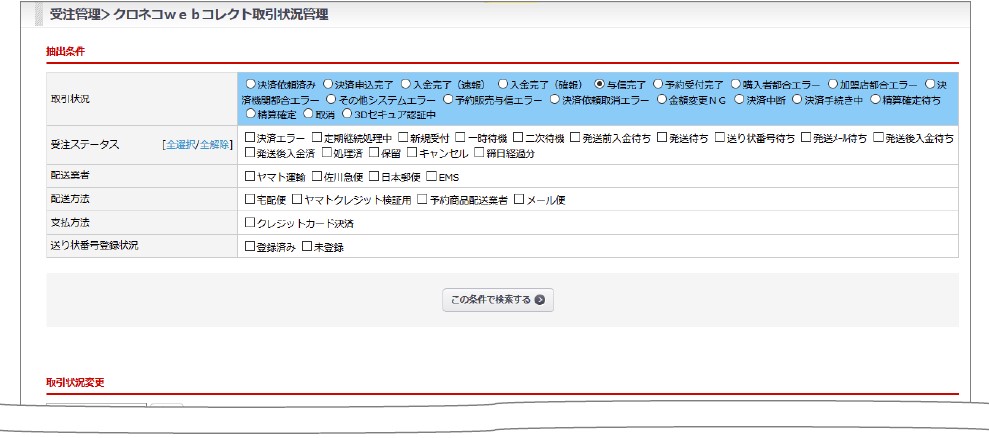
受注管理>クレジット決済状況管理から売上確定(出荷情報登録)処理を行う場合
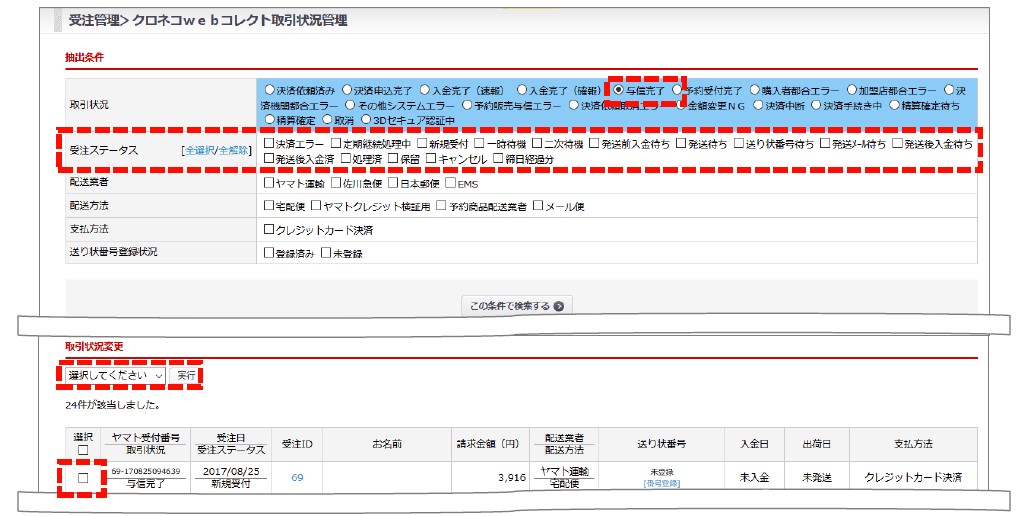
- 決済状況 抽出条件より
取引状態:与信完了、受注ステータス:お荷物伝票番号登録後の任意のステータス(発送後入金待ち等)を選択し、【この条件で検索する】から受注データを抽出する - 売上確定(実売上)処理の対象受注にチェックを入れる
- プルダウンから「出荷情報一括登録」を選択して【実行】ボタンをクリック
→完了すると、一覧から非表示になります。(与信完了)で抽出しているため
※「精算確定待ち」で抽出しなおすと表示されることをご確認ください。
※売上確定処理(出荷情報登録)には送り状番号が登録が必要です。
受注管理>クレジット決済状況管理からオーソリ取消を行う場合
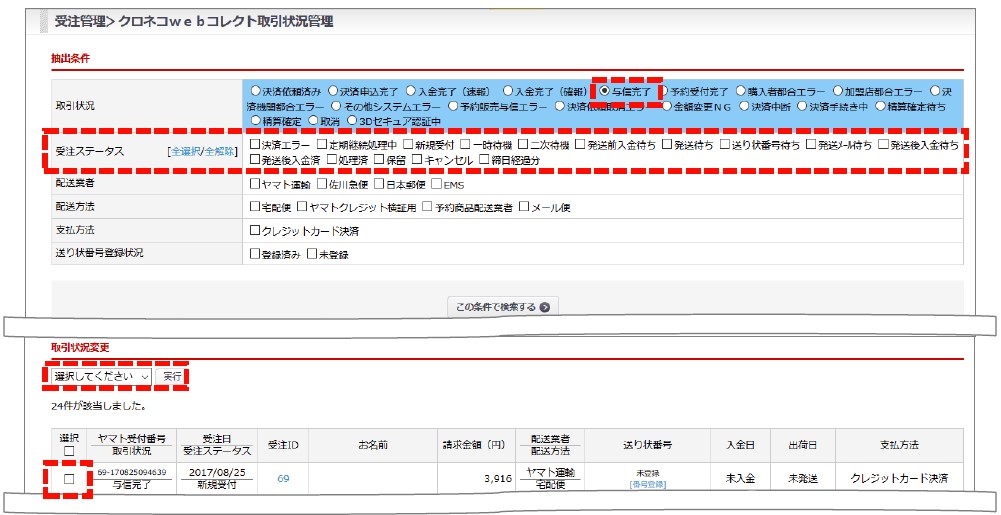
- 決済状況 抽出条件より
取引状態:与信完了(または精算確定待ち)、受注ステータス:任意のステータス(キャンセル等)を選択し、【この条件で検索する】から受注データを抽出する - 取消処理の対象受注にチェックを入れる
- プルダウンから「決済一括取消」を選択して【実行】ボタンをクリック
→完了すると、一覧から非表示になります。(与信完了)で抽出しているため
※「取消」で抽出しなおすと表示されることをご確認ください。
受注管理>クレジット決済状況管理から実売上(出荷情報)取消を行う場合
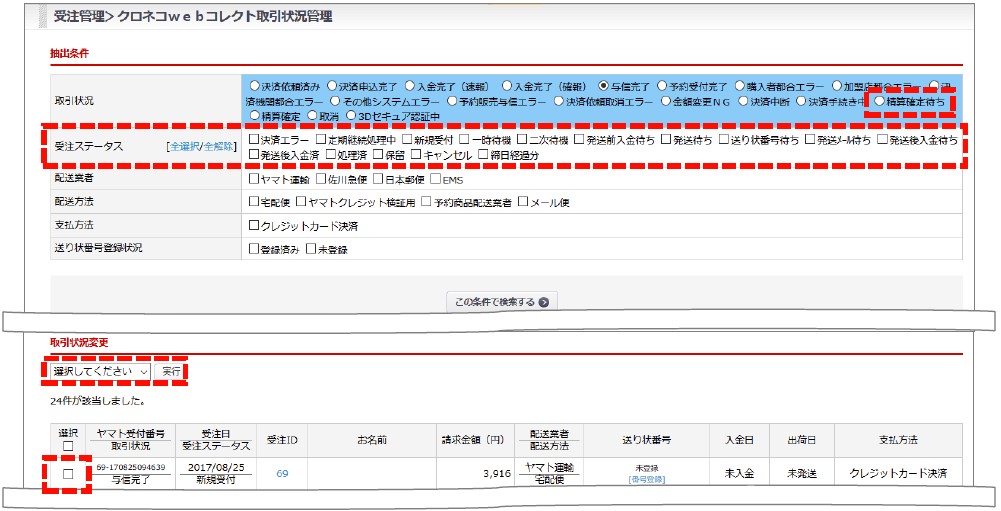
- 決済状況抽出条件より
取引状態:精算確定待ち、受注ステータス:任意のステータスを選択し、【この条件で検索する】から受注データを抽出する - 出荷情報取消処理の対象受注にチェックを入れる
- プルダウンから「出荷情報一括取消」を選択して【実行】ボタンをクリック
→完了すると、一覧から非表示になります。(精算確定待ち)で抽出しているため
※「与信完了」で抽出しなおすと表示されることをご確認ください。
お荷物伝票番号の登録方法
CSVによる一括登録
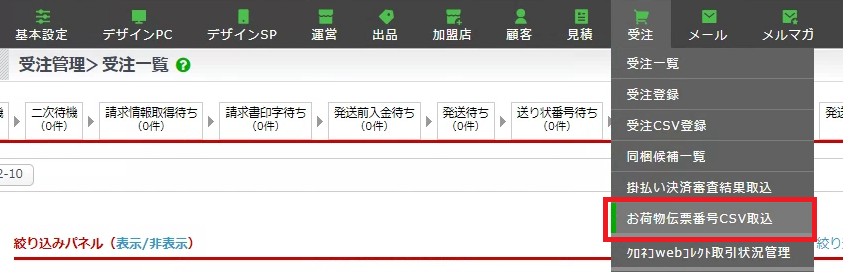
受注管理>お荷物伝票番号CSV取込から一括登録が可能です。
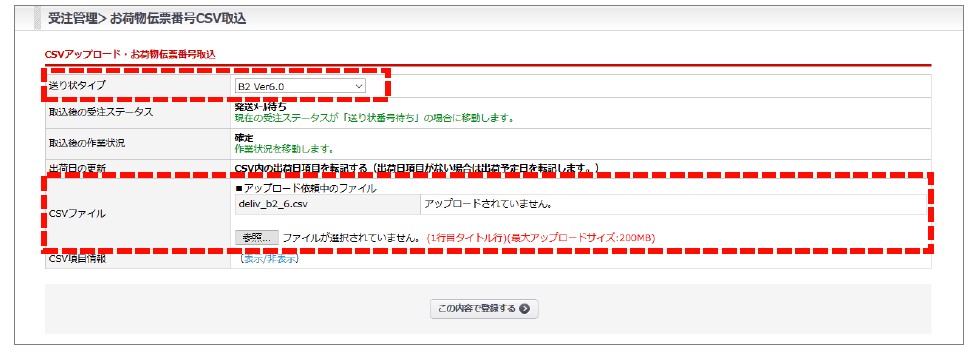
- 送り状タイプからCSVのレイアウト形式を選択します。
- CSVファイルの「参照」よりアップロードするCSVファイルを選択します
- 【この内容で登録する】ボタンをクリックします。
受注一覧から登録
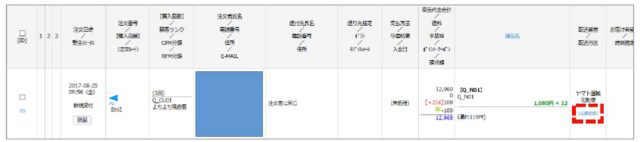
受注管理>受注一覧の配送業者/配送方法の[伝票登録]より伝票番号を登録いただけます
受注登録画面から登録
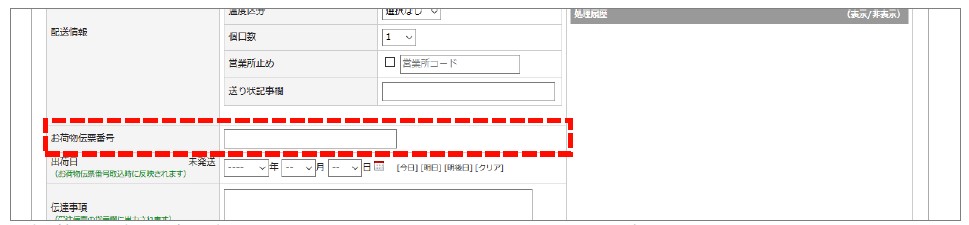
受注管理>受注一覧>受注登録画面のお荷物伝票番号に入力して【この内容で登録】ボタンをクリックします。
オーソリNG時の対応方法(別のクレジットカードで再オーソリする)
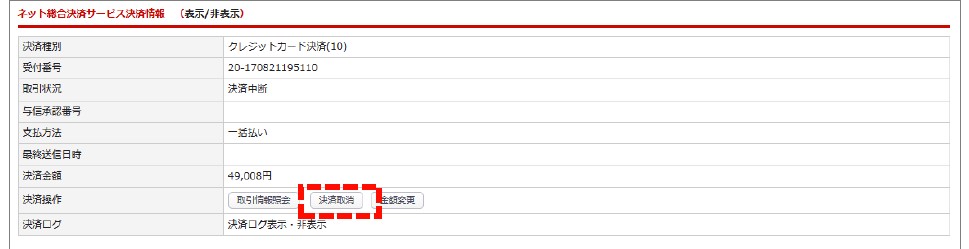
受注管理>受注一覧より該当受注の受注登録画面を開き、決済操作から【決済取消】ボタンをクリックします。
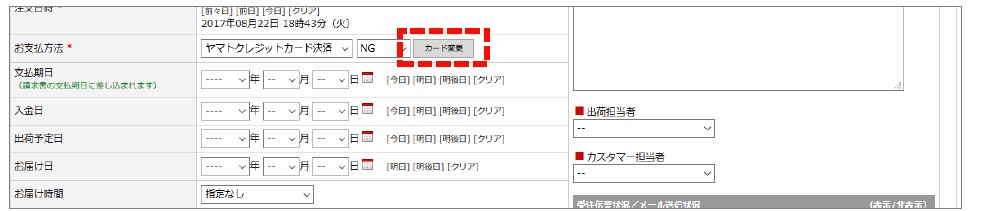
お支払方法に表示された【カード変更】ボタンをクリックすると、カード入力画面が表示されます。
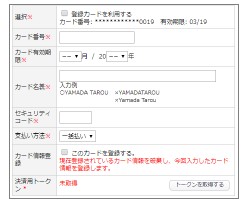
カード情報を入力して決済用トークンを取得後、ページ下部の【オーソリを実行して登録する】から受注登録を実施します。
※併せて定期お申込み情報のカード情報も変更します。
※必ずトークンを取得してから登録を実施してください。
※カード情報の登録は必ず専用端末から実施してください。
同梱の決済処理を行う場合
同梱処理
同梱処理を実施してください。
【設定画面】 受注管理>同梱候補一覧
※表示がされなければ「同梱候補の再表示」で表示されるか確認
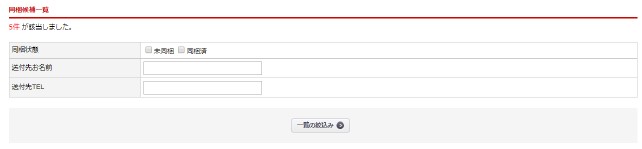
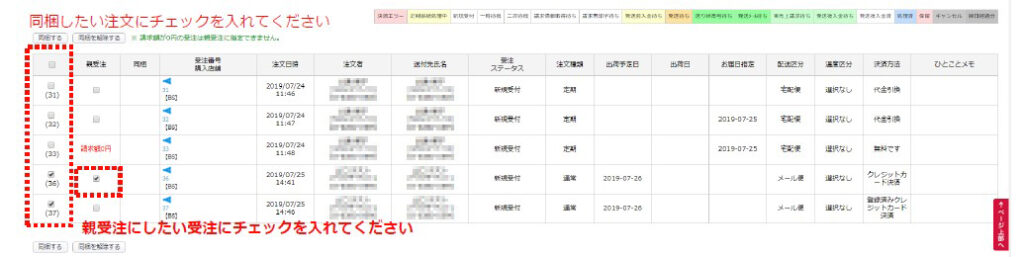
チェックを入れた状態で【同梱する】をクリック
同梱後は必ず決済処理を行ってください。
実売りを上げる際にエラーになりますので必ず実施してください。
金額変更処理:親受注
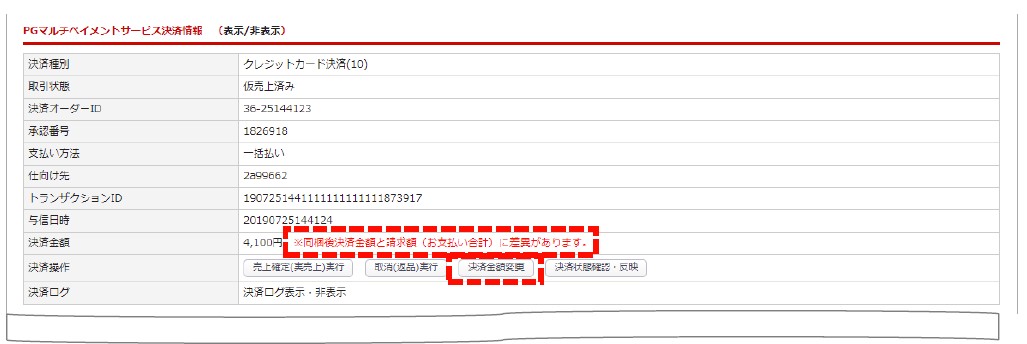
決済操作より【決済金額変更】ボタンをクリック→完了すると決済金額に変更後の金額が反映され、注意表記が消えます。
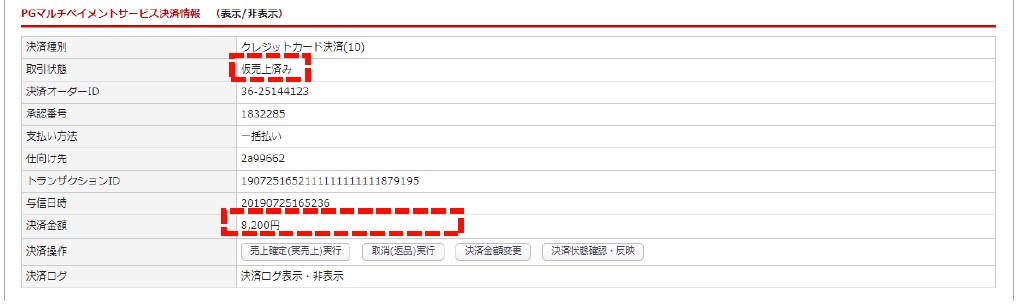
オーソリ取り消し処理:子受注
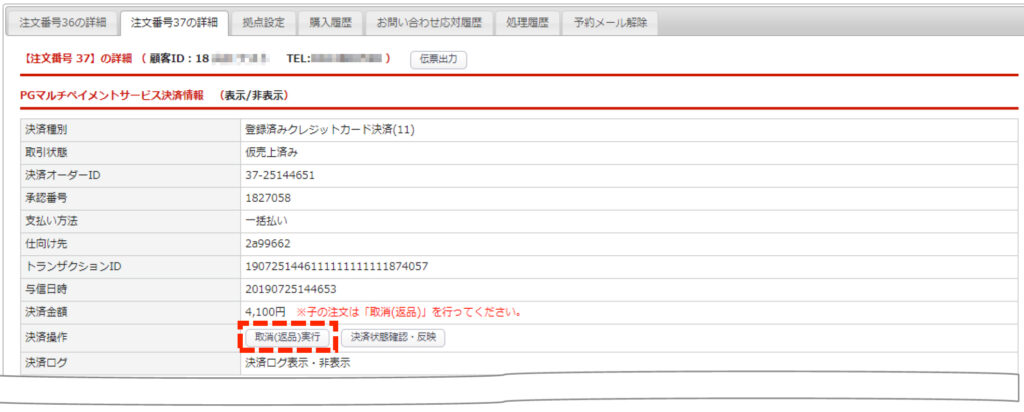
決済操作より【取消(返品)実行】ボタンをクリック→完了すると取引状態が「取消済み」となります。
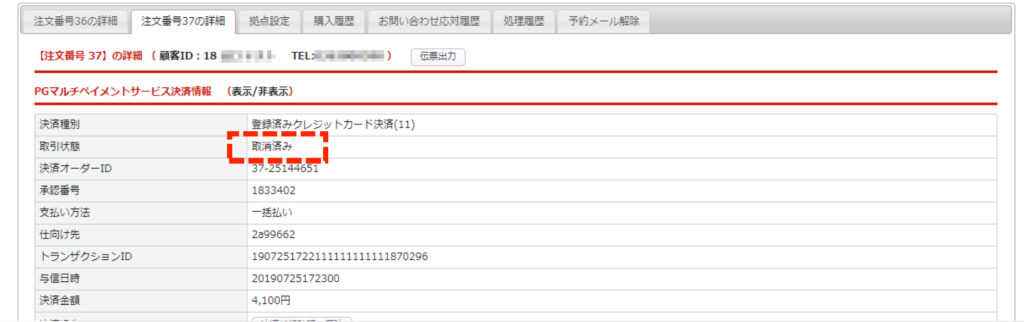
・注意事項
ヤマト定期自動同梱時は、受注ステータスを動かさないようにしてください。
定期申込データのカード情報変更方法
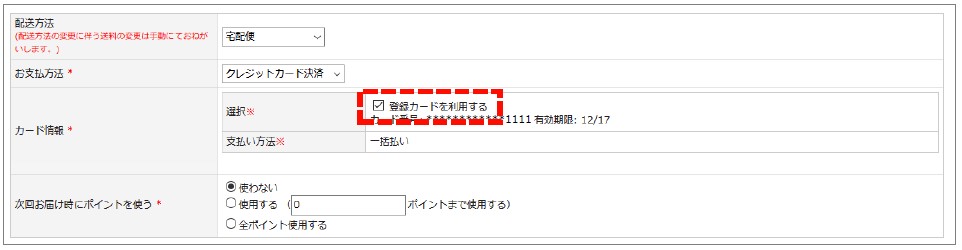
受注管理>定期購入お申込み一覧より該当定期データの登録画面を開き、カード情報「登録カードを利用する」のチェックを外します
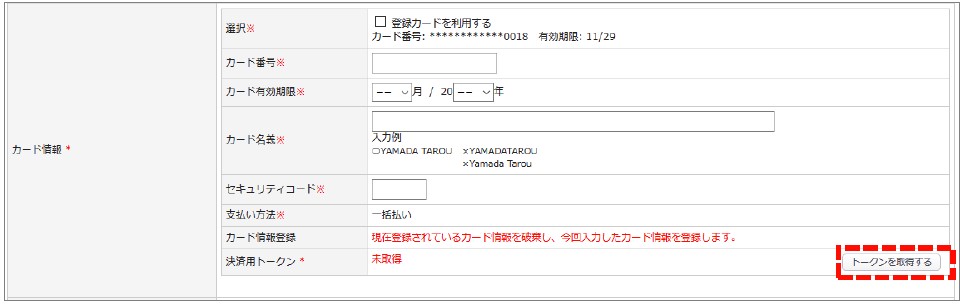
新しいカード情報を入力し、【トークンを取得する】からトークンを取得後、【この内容で登録する】ボタンから登録を実行します。 ※必ずトークンを取得してから登録してください
※カード情報の登録は必ず専用端末から実施してください
発送前の受注データが存在していない場合、 MY ページからのユーザー自身が支払方法を変更することも可能です。
【変更画面】
MYページ>定期購入お申込み一覧>該当定期の「お申込み内容の確認・変更」>「お支払方法の変更」

